כיצד להשבית את חומת האש של Windows ב-Windows 10
חומת האש של Windows היא תכונה נהדרת בגרסאות Windows מודרניות. זה הוצג ב-Windows XP ושופר ב-Windows XP Service Pack 2. למטרות בדיקה, ייתכן שתרצה להשבית את חומת האש של Windows. לדוגמה, אם אתה רוצה לוודא שלא הגדרת אותה בצורה שגויה והיא לא חוסמת איזו אפליקציה חשובה שבה אתה מנסה להשתמש, אז השבתתה הופכת חשובה. הנה כיצד להשבית את חומת האש של Windows ב-Windows 10.
פרסומת
ב-Windows 10, חומת האש של Windows מבוססת לחלוטין על ה-API של Windows Filtering Platform ומשולבת בה IPsec. זה נכון מאז Windows Vista שבו חומת האש הוסיפה חסימת חיבור יוצא ומגיעה גם עם לוח בקרה מתקדם בשם Windows Firewall with Advanced Security. זה נותן שליטה עדינה על הגדרת חומת האש. חומת האש של Windows תומכת במספר פרופילים פעילים, בדו קיום עם חומות אש של צד שלישי ובכללים המבוססים על טווחי יציאות ופרוטוקולים. אתה יכול להשתמש בחומת האש המובנית של Windows כדי לחסום טלמטריה ועדכונים ב-Windows 10.
אם אתה צריך לכבות אותו באופן זמני או לצמיתות, הנה איך. זה רעיון טוב לעשות גיבוי כללי חומת האש שלך לפני שתמשיך.
תוכן העניינים.
כדי להשבית את חומת האש ב-Windows 10, תעשה את הדברים הבאים.
החל מ-Windows 10 Creators Update, ניתן להשתמש במרכז האבטחה של Windows Defender כדי להשבית את חומת האש של Windows במהירות.
- פתח אותו כמתואר במאמר: מרכז האבטחה של Windows Defender ב-Windows 10 Creators Update. לחלופין, אתה יכול ליצור קיצור דרך מיוחד כדי לפתוח אותו.

- בממשק המשתמש של Windows Defender Security Center, לחץ על הסמל חומת אש והגנה על רשת.

- העמוד הבא ייפתח.
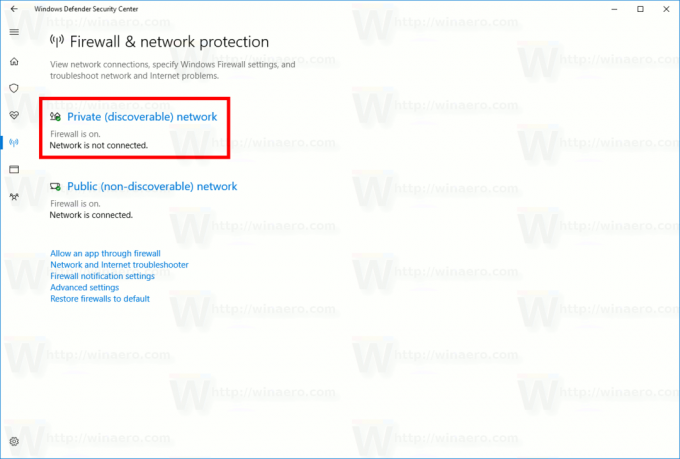 לחץ על הקישור רשת פרטית (ניתנת לגילוי). אוֹ רשת ציבורית (לא ניתנת לגילוי). כדי להשבית את חומת האש עבור סוג הרשת שנבחר.
לחץ על הקישור רשת פרטית (ניתנת לגילוי). אוֹ רשת ציבורית (לא ניתנת לגילוי). כדי להשבית את חומת האש עבור סוג הרשת שנבחר. - בעמוד הבא, השבת את האפשרות חומת האש של Windows. כאשר מושבת, חומת האש של Windows לא תחסום אפליקציות הפועלות ב-Windows 10. זה יהיה כבוי.

- תופיע הנחיה לאישור UAC. לחץ על כן כדי לאשר את הפעולה.
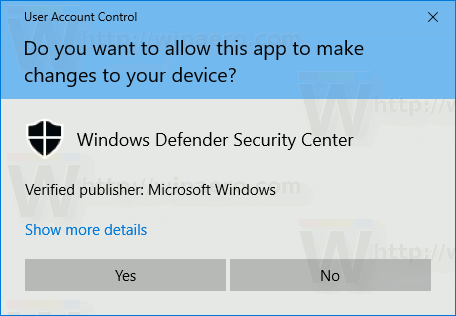

השבתת חומת האש של Windows מהווה סיכון אבטחה. אני לא ממליץ לך לשמור אותו מושבת לצמיתות. בצע את כל הבדיקות והבדיקות הנדרשות והפעל אותה באמצעות אותה אפשרות.
אתה יכול להשבית את חומת האש של Windows בלוח הבקרה.
Windows Defender Security Center הוא תכונה חדשה של Windows 10 Creators Update. אם אתה מפעיל מהדורה קודמת של Windows 10 (לדוגמה, אם יש לך נדחה את Windows 10 Creators Update למשך זמן מה), אז אתה צריך לעשות את הפעולות הבאות כדי להשבית את חומת האש.
- לִפְתוֹחַ לוח בקרה.
- עבור לנתיב הבא:
לוח הבקרה\מערכת ואבטחה\חומת האש של Windows

- תלחץ על הקישור הפעל או כבה את חומת האש של Windows בחלונית השמאלית.
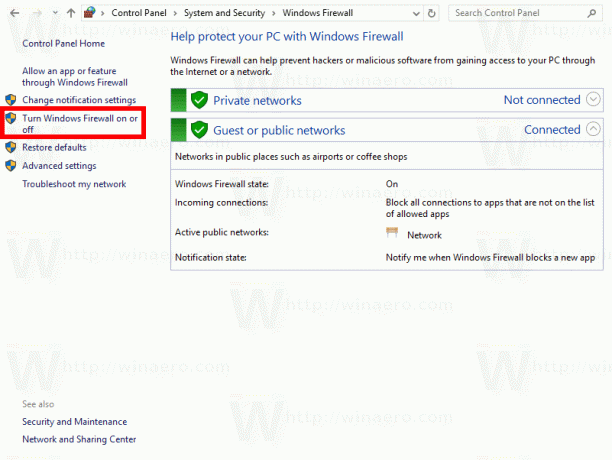
- שם, בחר באפשרות כבה את חומת האש של Windows לכל סוג רשת רצוי.
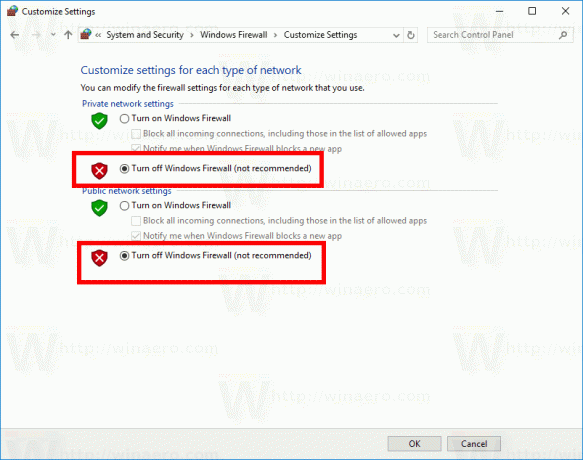
כדי להפעיל אותו מאוחר יותר, אתה יכול להשתמש באותו יישומון של לוח הבקרה ולהגדיר את האפשרות הפעל את חומת האש של Windows.
אתה יכול להשבית את חומת האש של Windows בשורת הפקודה.
לבסוף, ישנן מספר פקודות מסוף שבהן אתה יכול להשתמש כדי להשבית את חומת האש של Windows ב-Windows 10.
ב שורת פקודה מוגבהת, הקלד אחת מהפקודות למטה.
השבת את חומת האש של Windows עבור כל סוגי הרשת (פרופילים)
netsh advfirewall הגדר את כל הפרופילים במצב כבוי
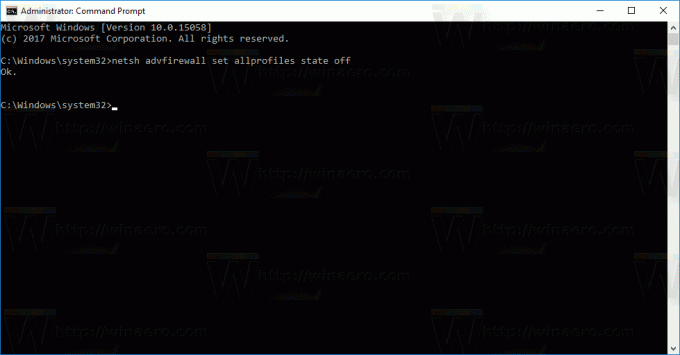
השבת את חומת האש של Windows עבור הפרופיל הפעיל בלבד:
netsh advfirewall הגדר את מצב הפרופיל הנוכחי כבוי
השבת את חומת האש של Windows עבור פרופיל הדומיין:
netsh advfirewall הגדר את מצב פרופיל הדומיין כבוי
השבת את חומת האש של Windows עבור הפרופיל הפרטי:
netsh advfirewall הגדר את מצב הפרופיל הפרטי כבוי
השבת את חומת האש של Windows עבור הפרופיל הציבורי:
netsh advfirewall כבה את מצב publicprofile
כדי לבטל כל אחת מהפקודות לעיל ולהפעיל מחדש את חומת האש של Windows, החלף את החלק "כבוי" בסוף הפקודה ב-"on", למשל.
netsh advfirewall הגדר את כל הפרופילים במצב כבוי

אתה יכול להשבית את חומת האש של Windows ב- PowerShell
קבוצת הפקודות הבאה זמינה ב-Windows PowerShell. אם אתה משתמש ב-PowerShell לעתים קרובות, אתה יכול להשתמש בהם במקום ברשימה שלמעלה.
לִפְתוֹחַ PowerShell חדש מוגבה מופע והקלד את הפקודות הבאות:
השבת את חומת האש של Windows עבור כל הפרופילים:
Set-NetFirewallProfile -Enabled False
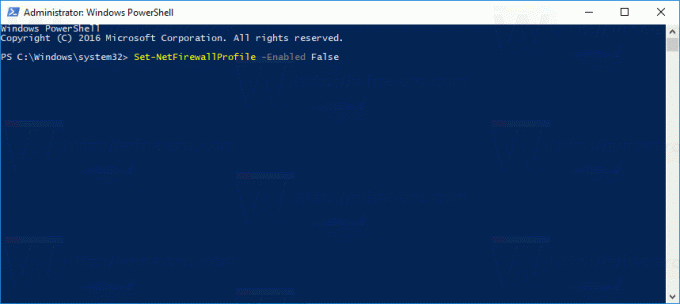
השבת את חומת האש של Windows עבור פרופיל הדומיין.
Set-NetFirewallProfile -Profile Domain -Enabled False
השבת את חומת האש של Windows עבור פרופיל הרשת הפרטית בלבד.
Set-NetFirewallProfile -Profile Private -Enabled False
השבת את חומת האש של Windows עבור הפרופיל הציבורי.
Set-NetFirewallProfile -Profile Public -Enabled False
כדי לבטל כל אחת מהפקודות שלמעלה, החלף את "שקר" ב-"True" בסוף הפקודה. לדוגמה,
Set-NetFirewallProfile -Enabled True
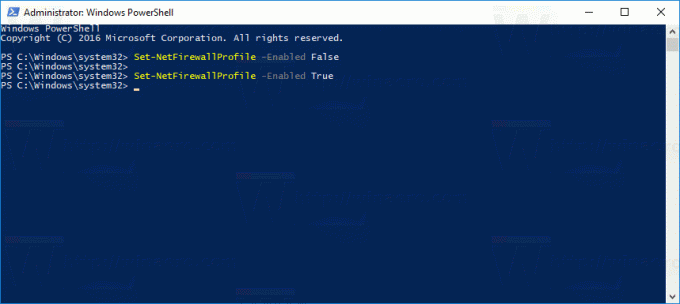
זהו זה.

